PCゲーマーなどハイエンド志向なユーザーをターゲットにしたWD_BLACKシリーズから発売された、PS5互換サイズのヒートシンクを標準で搭載する、ハイエンドPCIE4.0x4対応NVMe M.2 SSD「WD_BLACK SN850X NVMe SSD 8TB with Heatsink」を使って、PlayStation 5 Proの拡張スロットで本体ストレージを増設し、8種類のPS5ネイティブ対応タイトルのゲームロード時間を比較してみました。

【機材協力:WD 国内正規代理店 株式会社ケミック】
PCIE4.0x4接続 NVMe M.2 SSD
PS5の増設用M.2 SSD要件に適合か?
PlayStation公式から公表されているPS5増設用M.2 SSD要件と照らし合わせて、「WD_BLACK SN850X ヒートシンク搭載版」の概要をチェックしていきます。
まず、PS5増設用M.2 SSD要件をおさらいしておきましょう。
PS5公式サポートページで公開されている『PlayStation 5にM.2 SSDを取り付ける方法』の要件を重要ポイントに絞ってまとめなおしました。
| PS5の拡張スロットに使用できるM.2 SSDの要件 新型 PS5 SlimモデルやPS5 Proも共通 | |
|---|---|
| 容量 | 250GB ~ 8TB |
| インターフェース | PCIE4.0x4対応 NVMe M.2 SSD PCIE4.0対応が必須 |
| 連続読出速度 | 5,500MB/s以上を推奨 |
| フォームファクタ | M.2 type 2230、2242、2260、2280、22110 最初の2桁は幅、残りの桁は長さを表します。 一般に2280しか市販されていないので気にしなくてOK |
| ソケットタイプ | M-Key 自作PC向けM.2 SSDは基本的に M-Keyなので気にしなくてOK |
| 放熱構造 | ヒートシンクなどの放熱構造が必要 |
| ヒートシンクを含む 対応サイズ | M.2 SSD基板から上8.0mmまで M.2 SSD基板から下2.45mmまで |
| その他 | カバー着脱やSSD固定に 1番のプラスドライバーが必要 |
ヒートシンクの寸法については単純に『M.2 SSD基板から上8.0mmまで』、『M.2 SSD基板から下2.45mmまで』の2つの要件を抑えておけばOKです。
さらに詳しい内容はこちらのPS5増設SSD解説記事を参照してください。

M.2 SSDの外観やヒートシンク寸法
「WD_BLACK SN850X ヒートシンク搭載版」には1TB(型番:WDS100T2X0E)、2TB(型番:WDS200T2X0E)、4TB(型番:WDS400T2X0E)、さらに2024年後半に追加された8TB(型番:WDS800T2X0E)が追加され、計4モデルがラインナップされています。
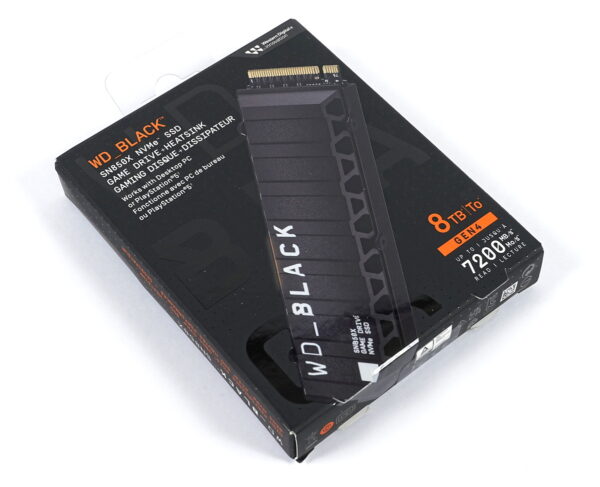
「WD_BLACK SN850X ヒートシンク搭載版」のSSD本体の外観は次のようになっています。普通にM.2 2280サイズ、M-Key型のM.2 SSDです。PCB基板は黒色です。
「WD_BLACK SN850X ヒートシンク搭載版」はその名の通り、M.2 SSDヒートシンクが標準で付属する製品です。
ポータブルストレージやTB3ドックなど近年のWD_BLACK製品でお馴染み、ミリタリー風デザインの独自M.2 SSDヒートシンクを搭載しています。
ヒートシンク天面はなだらかな隆起があるだけでほぼフラットな形状(放熱スリットがない)ですが、側面に目を向けると三角状の切り抜きが設けられており、放熱表面積が確保されています。
「WD_BLACK SN850X ヒートシンク搭載版」のヒートシンクを含むSSDの寸法は幅24.2mm×高さ10.5mm(バックプレート含む)です。PS5の増設SSD要件をギリギリで満たす大型ヒートシンクとして設計されています。
もちろん「WD_BLACK SN850X ヒートシンク搭載版」はPS5拡張スロットと干渉せず、問題なく設置できす。
読み書き性能とスペック
PlayStation公式から公表されているPS5増設用M.2 SSD要件では性能要求として、『PCIE4.0対応』に加えて『連続読み出し5500MB/s以上』という性能が要求(推奨)されています。
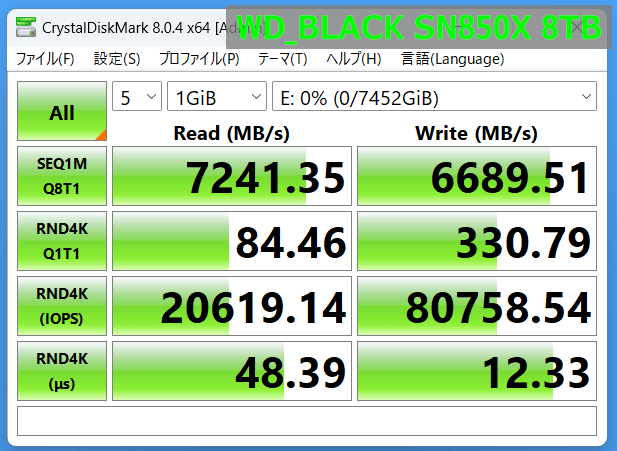
「WD_BLACK SN850X 8TB ヒートシンク搭載版」についてはPCで使用した時の性能や特長を詳細に解説したレビュー記事も公開しています。
PS5のストレージ増設用と割り切るなら、今回のレビュー記事だけで十分なので特に必要のない情報ですが、気になる人は読んでみて下さい。

WD_BLACK SN850Pとの違いは?
ちなみにWDからはPlayStationの公式アクセサリー認証を取得している「WD_BLACK SN850P NVMe SSD for PS5 Consoles」も発売中ですが、実のところ中身のSSD自体は自作PC向け製品のWD_BLACK SN850Xと共通です。
WD_BLACK SN850X ヒートシンク搭載版もWD_BLACK SN850Pも1TB、2TB、4TB、8TBの4種類の容量モデルがラインナップされているので、外見(ヒートシンクのPS認証ロゴの有無など)や販売価格を見て各自の好みで選べばOKです。
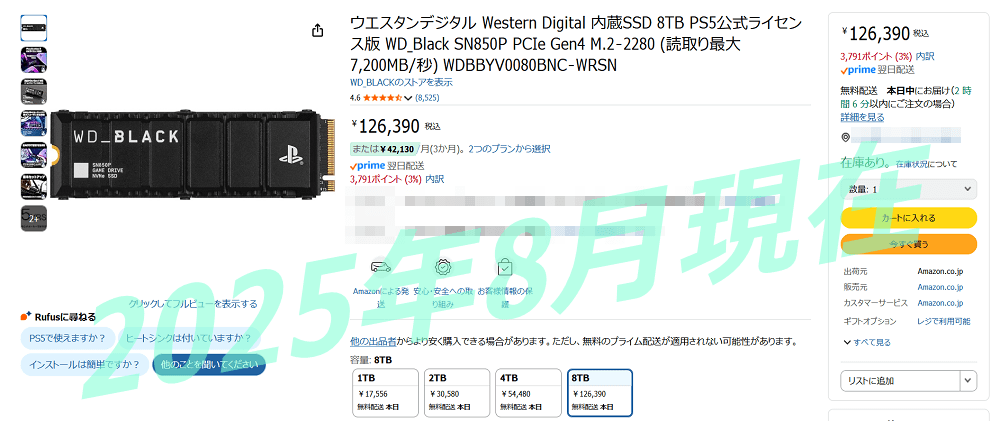

PS5にM.2 SSDを増設する手順や予備知識
検証に移る前に、PS5にM.2 SSDを増設する手順やシステム設定、その他の予備知識について簡単に紹介しておきます。
PS5にM.2 SSDを増設する際、拡張スロットカバーの取り外しとM.2 SSD自体の固定で、”1番”という規格のプラスドライバーが必要です。
対応するプラスドライバーを持っていない人は、マグネット付き、軸長75mmでコンパクトな細軸、信頼性の高いベッセル製の「クリスタライン ドライバー 6100 +1×75mm」がオススメです。1本で購入できて価格も200~300円です。

PS5 ProにM.2 SSDを増設する手順やシステム設定についてはこちらの記事で解説しています。初めてM.2 SSDを増設するという人はご一読ください。

その他にもPS5のM.2 SSD増設に関連する内容をまとめた記事を公開しているので、気になる項目があればチェックしてみてください。


ヒートシンク付きM.2 SSDのデメリット
手っ取り早くPS5の空き容量を増やすなら標準でヒートシンクを搭載している製品がオススメですが、ヒートシンク付きSSDにはヒートシンクを各自で着脱すると製品保証が切れるというデメリットがあります。

各自でヒートシンクを用意して装着する必要があるものの、ヒートシンクなしのSSDなら当然、ヒートシンクを着脱しても製品保証が継続します。
一方、ヒートシンク非搭載のSSDは各自でヒートシンクを用意する必要はあるものの、将来的に、さらに大容量なSSDに買い替えた時にこれまで使用していたSSDをUSB変換ケースでUSB外付けストレージとして活用できるというメリットがあります。
将来的にSSDを買い替えて、古い方のSSDはUSB外付けストレージとして使用することも想定するなら、ヒートシンク非搭載のSSDを検討してみてください。

ヒートシンク付きSSDで使えるUSB変換ケース
ヒートシンク付きSSDを分解せず、PS5互換サイズなら装着したままでそのまま再利用できるUSB変換ケースも種類は少ないですが発売されています。
ヒートシンク付きSSDを選ぶ場合は、この種のUSB変換ケースをSSDと一緒に購入しておくのも手です。

NX-EN1PRO : USB PD 100W対応、冷却ファン搭載
PS5 Proで増設SSDの冷え具合を検証
続いて、PlayStation 5 Proに「WD_BLACK SN850X ヒートシンク搭載版」を増設した時の冷え具合、長期的に負荷がかかっても安定動作するのか検証しました。

標準付属ヒートシンクの取り外し手順
ヒートシンクを標準で搭載するSSDからユーザーがヒートシンクを取り外すのは、一部を除く多くのメーカーでは正規保証の対象外になる行為です。今回はレビューのために分解していますが、繰り返しますが保証対象外になるので基本的には非推奨の行為なのでご注意下さい。
「WD_BLACK SN850X 8TB ヒートシンク搭載版」のヒートシンクは側面のT4トルクスネジ 6つで固定されています。
封印シールはありませんが、ヒートシンク標準搭載のSSDは、ヒートシンクを各自で取り外すと基本的に製品保証がなくなるので注意してください。


ちなみにWD_BLACK SN850X ヒートシンク搭載版として2022年に初期投入された1TB/2TB容量モデルは金属製背面プレートのツメを折り曲げて、上側のヒートシンク本体を固定する構造でした。
2024年に入ってから追加投入された4TBと8TBのヒートシンク搭載版は公式ページの製品サンプルイメージでも分かるようにヒートシンクの固定方法がネジ止めに変わっています。
ヒートシンクの着脱自体は製品保証対象外になってしまいますが、ユーザーによってヒートシンクの着脱が容易になったのは地味に嬉しい変更点です。PS5の増設ストレージに使った後に、市販のUSB変換ケースに組み込んでモバイルストレージとして再利用する時などに助かります。

SSD基板とヒートシンク・バックプレートの間に使用されている熱伝導素材は粘着の緩い普通のサーマルパッドです。サーマルコンパウンドのような負荷逆な素材でもないので冷却的な意味では元に戻すことも可能です。
背面のメモリチップ2枚とバックプレートの間には熱伝導両面テープが使用されていますが、粘着はそれほど強くないタイプなので、製品保証は失効しますが、比較的簡単にヒートシンク&バックプレートからSSD基板を取り外せます。
ただし、熱伝導両面テープは接着が硬いこともあるので、破損には十分に注意してください。

PS5増設SSDの温度測定方法について
PCにおけるM.2 SSDの温度測定と異なり、PS5ではM.2 SSD自体に実装された温度センサーの温度値をソフトウェアモニタリングすることはできません。
メモリチップやメモリコントローラーといったSSDの主要素子の温度を正確に測定するため、ヒートシンクとの間に温度センサーを追加して温度を検証しています。
PS5増設SSDの温度検証では、メモリコントローラーと、メモリコントローラーに一番近いメモリチップの2カ所に温度センサーを貼り付けています。
下写真では温度センサーの位置が見て分かりやすいように透明テープで固定していますが、実際の測定ではテープ類は使用せずに直接、測定素子とサーマルパッドで挟み込む形で温度センサーを固定しています。

温度センサーのケーブルは拡張スロットの一部にあるスリットから出して、拡張スロットの標準カバーも装着しています。
最後にPlayStation 5の外装カバーも装着し、この状態で各種温度測定を行います。
参考資料としてM.2 SSDヒートシンク表面のサーモグラフィーも撮影していますが、撮影直前に外装カバーと拡張スロットカバーを取り外しています。

PS5増設SSD温度測定の負荷について
PlayStation 5におけるSSDの温度測定については下記のの3パターンを測定負荷として実施しています。
- アイドル
- PS5のホーム画面を表示したままSSD温度が変化しなくなるまで放置
- コピーインストール
- PS5のゲーム(約160GB)をUSB外付けストレージからコピーインストール
- ゲームプレイ&ロード
- PS5内部温度が十分に高くなった状態でファストトラベルを繰り返す
コピーインストールでは、アイドルでSSD温度が安定した状態において、Horizon Forbidden West、ラチェット&クランク パラレル・トラブル、Marvel’s Spider-Man: Miles Moralesの3タイトル、約160GBをUSB外付けストレージからコピーしています。コピー中の最大温度をチェックしています。
USB外付けストレージにはPS5がサポートする最大帯域のUSB 10Gbpsに対応し、CDM等のベンチマークにおいて連続読み出し1Gbpsを発揮できる製品を使用しています。
ゲームプレイ&ロードは、温度測定を始める前にPS5のシステム消費電力が220W前後になるラチェット&クランク パラレル・トラブルを高画質モードで放置し、SSD温度が変化しなくなった状態にしています。
その後、Horizon Forbidden Westでゲームロードやファストトラベル、他ゲームの起動によってSSDに負荷をかけ、最大温度をチェックしています。
PlayStation 5 Proの増設ストレージとして「WD_BLACK SN850X 8TB ヒートシンク搭載版」を使用した、実用シーンにおけるSSD温度の検証結果は次のようになっています。
「WD_BLACK SN850X 8TB ヒートシンク搭載版」は標準搭載ヒートシンクによる冷却によって、メモリコントローラーとメモリチップともに60度以下の温度に収まっています。
サーモグラフィーでも簡単にチェックしてみました。撮影直前まではカバーは閉じた状態です。
PS5 Proのシステム消費電力が250W前後になるラチェット&クランク パラレル・トラブルを高画質モードでしばらく放置してからファストトラベルを繰り返すという、比較的に重いゲーム負荷でもヒートシンク表面温度は50度前後です。

PS5 Proでゲームロード時間を比較
さて、ここからは最も重要な項目、「WD_BLACK SN850X ヒートシンク搭載版」のゲームロード時間を比較検証します。
PlayStation 5 Proに増設した時に、標準搭載SSDと同等、もしくはそれ以上に高速にPS5ネイティブ対応タイトルをプレイできるのかチェックしました。
「WD_BLACK SN850X 8TB ヒートシンク搭載版」をPS5でフォーマットした際に表示される読み出し速度は6900MB/s程度でした。PS5増設SSDの性能要件を十分に上回っています。
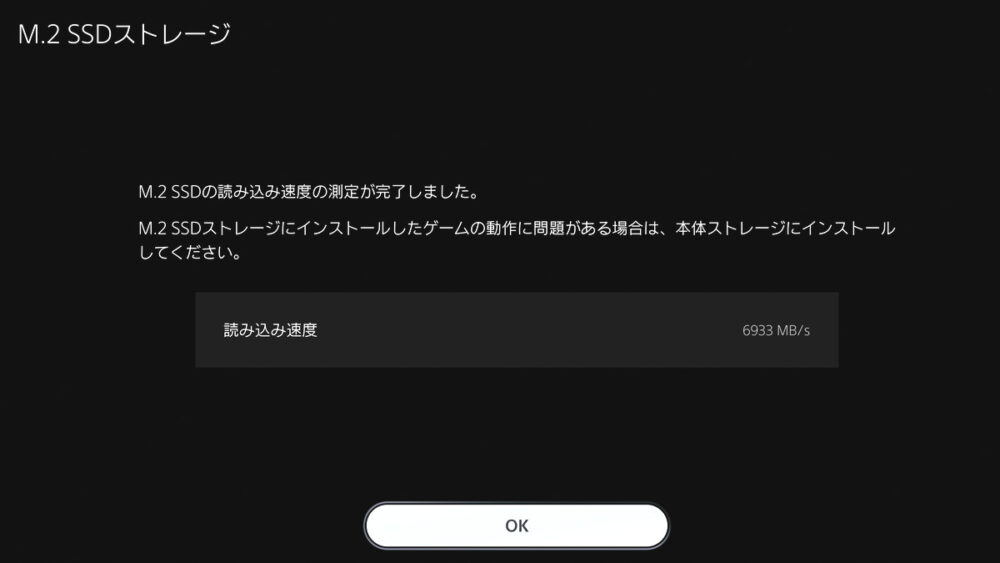
「WD_BLACK SN850X ヒートシンク搭載版」の8TB容量モデルをPS5の増設ストレージに使用すると8.01TBを新たにストレージとして使用できました。
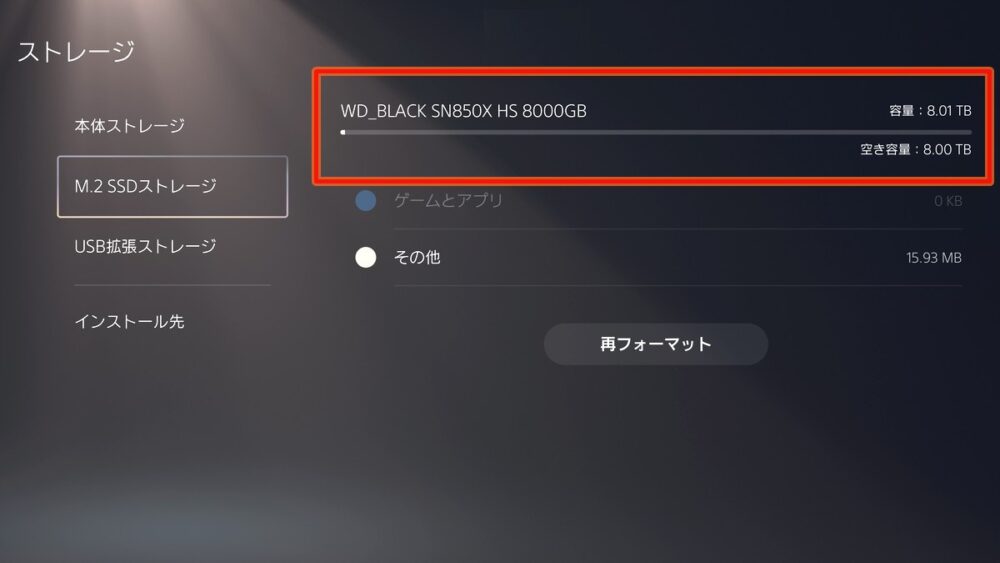
実際のゲームロード時間を比較
続いてM.2 SSD増設でインストール先として指定して起動も可能になったPS5ネイティブ対応タイトルのゲームロード時間を比較します。
ゲームロード検証のタイトルと測定シーン
ゲームロード時間の比較には、PS5ネイティブ対応タイトルから、
- Final Fantasy VII REBIRTH
- Ghost of Tsushima
- Horizon Forbidden West
- ラチェット&クランク パラレル・トラブル
- Marvel's Spider-Man 2
- Stellar Blade
- Tales of ARISE
- アンチャーテッド 海賊王と最後の秘宝
以上の8タイトルを使用しています。
PS5増設SSD ゲームロード時間の比較方法詳細
Final Fantasy VII REBIRTHについては、『ロードから特定のセーブデータを選択し、プレイ可能になるまで』、『マップのファストトラベル後にプレイ可能になるまで』の時間を測定しています。
Ghost of Tsushima Director’s Cutについては、『PS5のホーム画面から起動し、最終セーブデータ(同一地点)を読み出してプレイ可能になるまで』、『マップのファストトラベル後にプレイ可能になるまで』の時間を測定しています。
Horizon Forbidden Westについては、『ロードから特定のセーブデータを選択し、プレイ可能になるまで』、『マップのファストトラベル後にプレイ可能になるまで』の時間を測定しています。
ラチェット&クランク パラレル・トラブルについては、『PS5のホーム画面から起動し、ニューゲームやコンティニューなどを選択するスタートメニューが表示されるまで』、『ロードから特定のセーブデータを選択し、プレイ可能になるまで』の時間を測定しています。
Marvel’s Spider-Man 2については、ロードから特定のセーブデータを選択し、プレイ可能になるまで』、『マップのファストトラベル後にプレイ可能になるまで』の時間を測定しています。
Stellar Bladeについては、ロードから特定のセーブデータを選択し、プレイ可能になるまで』、『マップのファストトラベル後にプレイ可能になるまで』の時間を測定しています。
Tales of ARISEについては、『ロードから特定のセーブデータを選択し、プレイ可能になるまで』、『マップのファストトラベル後にプレイ可能になるまで』の時間を測定しています。
アンチャーテッド 海賊王と最後の秘宝(トレジャーハンターコレクション)については、『PS5のホーム画面から起動し、ニューゲームやコンティニューなどを選択するスタートメニューが表示されるまで』、『ロードから特定のセーブデータを選択し、プレイ可能になるまで』の時間を測定しています。
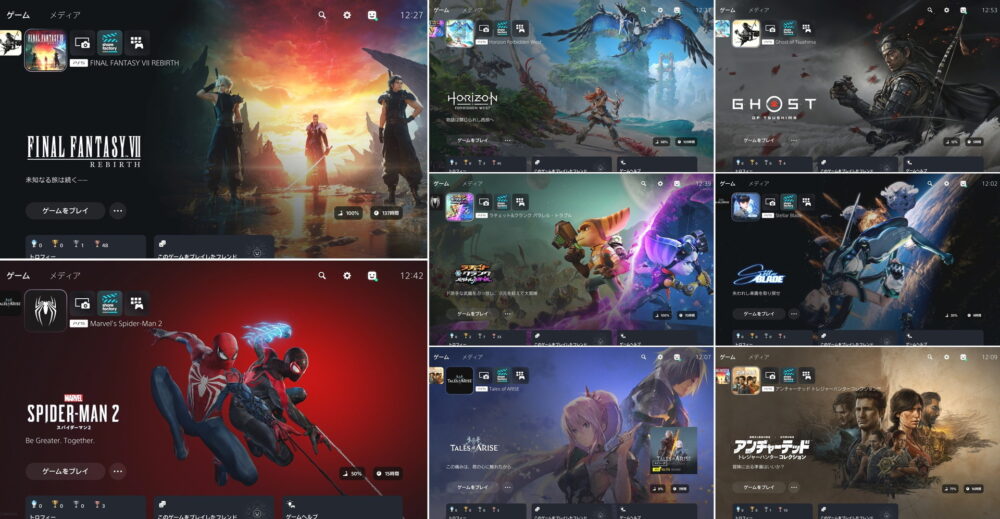
コピーインストールのタイトルと測定シーン
加えてUSB外付けストレージから、PS5ネイティブ対応タイトル Horizon Forbidden Westをコピーインストールするのにかかる時間も測定しました。
USB外付けストレージにはUSB 10Gbps対応で連続読み出し速度1000MB/s超を発揮する「SanDisk Extreme ポータブルSSD for PS5」を使用しています。

「WD_BLACK SN850X 8TB ヒートシンク搭載版」をPS5 Proの増設ストレージとして使用した時のゲームロードやコピーインストールの性能を標準内蔵SSDと比較すると次のようになっています。
PS5 Pro内蔵SSDと増設SSDで若干前後するものの、ほとんど測定誤差のような違いです。今回の検証においてPS5内蔵SSDより遅くなっているシーンでも差は大きくても1秒以下となっており体感的に遅くなったと感じることもないはずです。
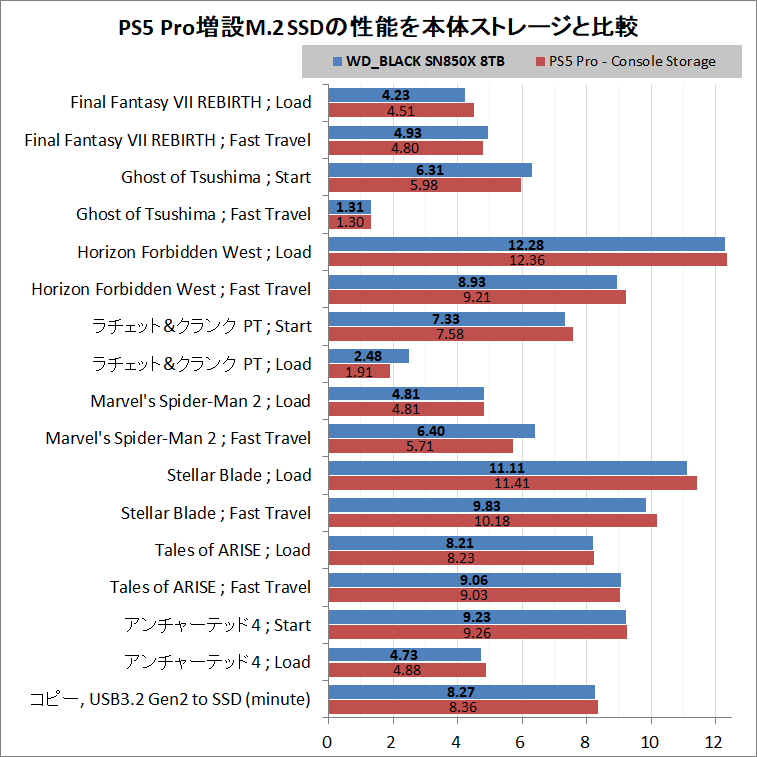
レビューまとめ
「WD_BLACK SN850X 8TB ヒートシンク搭載版」を使って、PlayStation 5 Proの拡張スロットで本体ストレージを増設し、PS5ネイティブ対応タイトルのゲームロード時間や、各種負荷をかけた時のSSD温度を比較検証してみた結果について、箇条書きで簡単にまとめると次の通りです。
- 標準搭載ヒートシンクはPS5増設用として十分な冷却性能
- WD_BLACK SN850Xは1TBから最大8TBまで幅広くラインナップ
- 1TB~4TBは標準的な価格、8TBモデルは12万円と高価
- 信頼性の高いWD(SanDisk)純正、5年間の製品保証
- PS5のロード時間は内蔵SSDと増設M.2 SSDでほぼ同じ
- SSD容量をそのままPS5ゲームのインストール先にできる
ゲームロードやUSBストレージからのコピーインストールの検証結果の通り、「WD_BLACK SN850X 8TB ヒートシンク搭載版」をはじめとして、拡張スロットで増設したM.2 SSDの性能はPS5の内蔵SSDとほぼ同等です。
将来的に差が出る可能性は否定できないのでSSD性能が高いに越したことはありませんが、今回検証したタイトルについて言えば、PC上で連続読み出し7000MB/s超の最新製品でも、5000MB/s程度のPCIE4.0対応初期製品でもパフォーマンスには大きな差はありませんでした。
PCIE4.0対応で連続読み出し性能が3500MB/s~5000MB/sの変わり種な製品、PS5が非サポートのHMBをPC利用では前提とするDRAMキャッシュレスの製品などでも同様です。
2025年現在市販されているPCIE4.0対応NVMe M.2 SSDについてはどれを使用しても基本的にゲームロード性能には製品個別の比較でも内蔵SSDとの比較でも大差はないようなので、『1.容量に対して価格が安価である(別売りの場合はヒートシンクも込みで)』、『2.PS5互換サイズのSSDヒートシンクを搭載している』、以上2点を優先して選べばOKだと思います。
付け加えるとすれば、『3.長期的な保証面で信頼できるメーカーかどうか』もありますが、WD(SanDisk)はその点でもSSDメーカーでトップクラスです。
「WD_BLACK SN850X ヒートシンク搭載版」はヒートシンクが標準で装着されているので、ストレージを増設する時にPS5の拡張スロットに装着するだけでよく、自作PC部品に不慣れなCSゲーマーにも推奨できる製品です。
なお「WD_BLACK SN850X ヒートシンク搭載版」は標準搭載のヒートシンクを取り外すと正規保証対象外になってしまいます。
将来的にさらに大容量なSSDに換装して、既存のSSDはUSBケースで外付けUSBストレージとして活用しようと思っている人は、WD_BLACK SN850Xにはヒートシンクなしモデルもラインナップされているので、社外製ヒートシンクとの組み合わせも検討してみてください。
以上、『WD_BLACK SN850X 8TB ヒートシンク搭載版でロード時間を比較検証』でした。
記事が参考になったと思ったら、Xポストを共有してもらえると嬉しいです。
PCIE4.0x4接続 NVMe M.2 SSD
関連記事
-
 PS5増設にオススメなSSDを解説。手軽に容量不足を解消!【2025年最新、PS5 Proにも対応】PS5の拡張スロットで空き容量を増やすのに最適なヒートシンク標準搭載のオススメM.2 SSDを紹介します。価格・性能・発熱などPS5増設SSDを選ぶポイントも徹底解説。
PS5増設にオススメなSSDを解説。手軽に容量不足を解消!【2025年最新、PS5 Proにも対応】PS5の拡張スロットで空き容量を増やすのに最適なヒートシンク標準搭載のオススメM.2 SSDを紹介します。価格・性能・発熱などPS5増設SSDを選ぶポイントも徹底解説。 -


 新型PS5「CFI-2000」を初期型CFI-1000と徹底比較。買い替えはアリ?新型PS5こと、PlayStation 5 Slimモデル CFI-2000シリーズは、最初期型番CFI-1000と比較してハードウェア的にどう違うのか、グラフィック性能/消費電力/静音性など性能面で差があるのか、徹底比較!
新型PS5「CFI-2000」を初期型CFI-1000と徹底比較。買い替えはアリ?新型PS5こと、PlayStation 5 Slimモデル CFI-2000シリーズは、最初期型番CFI-1000と比較してハードウェア的にどう違うのか、グラフィック性能/消費電力/静音性など性能面で差があるのか、徹底比較!
-


 「Elgato Game Capture 4K X」をレビュー。4K/HDRや4K/144FPSの録画に対応する最新HDMI2.1搭載ビデオキャプチャを徹底検証HDMI2.1ビデオ入力に対応し4K/144FPS VRR/HDRのパススルーが可能なUSBビデオキャプチャ「Elgato Game Capture 4K X」をレビュー。PlayStation 5の4K/120FPS VRR/HDRゲーム映像を4K/HDR動画に録画できるか試してみた。
「Elgato Game Capture 4K X」をレビュー。4K/HDRや4K/144FPSの録画に対応する最新HDMI2.1搭載ビデオキャプチャを徹底検証HDMI2.1ビデオ入力に対応し4K/144FPS VRR/HDRのパススルーが可能なUSBビデオキャプチャ「Elgato Game Capture 4K X」をレビュー。PlayStation 5の4K/120FPS VRR/HDRゲーム映像を4K/HDR動画に録画できるか試してみた。 -


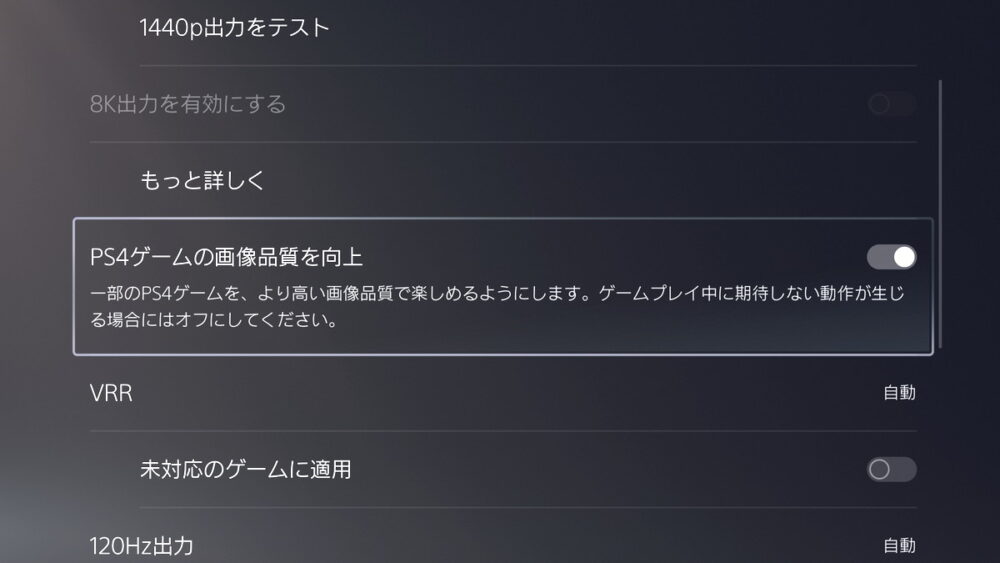 PS5 ProのPS4ゲーム高画質化を検証。超解像で4K画質になるのかPS5 Proの隠し機能? PS4ゲームを超解像アップスケールする高画質化機能を検証しました。旧作も4K高画質に生まれ変わるのか、また同機能を使用できるゲームと使用できないゲームの違いを解説します。
PS5 ProのPS4ゲーム高画質化を検証。超解像で4K画質になるのかPS5 Proの隠し機能? PS4ゲームを超解像アップスケールする高画質化機能を検証しました。旧作も4K高画質に生まれ変わるのか、また同機能を使用できるゲームと使用できないゲームの違いを解説します。 -


 PS5 ProはWi-Fi 7対応で高速化するのか検証PlayStation 5 Proは10ギガ光回線とWi-Fi 7対応ルーターでPS5ゲームのダウンロードなど通信速度が向上するのか検証してみました。
PS5 ProはWi-Fi 7対応で高速化するのか検証PlayStation 5 Proは10ギガ光回線とWi-Fi 7対応ルーターでPS5ゲームのダウンロードなど通信速度が向上するのか検証してみました。 -


 PS5にオススメなゲーミングモニタを解説。VRRや120FPS対応、HDMI2.1搭載も!PlayStation 5に最適なゲーミングモニタについて、HDMI2.1搭載や4K/HDRや120FPS対応やVRR同期など気になる最新機能を解説、予算や性能で比較してオススメな製品を紹介していきます。
PS5にオススメなゲーミングモニタを解説。VRRや120FPS対応、HDMI2.1搭載も!PlayStation 5に最適なゲーミングモニタについて、HDMI2.1搭載や4K/HDRや120FPS対応やVRR同期など気になる最新機能を解説、予算や性能で比較してオススメな製品を紹介していきます。 -


 「NEXiCONN NV501」をレビュー。4K超解像化やAI画質調整機能を徹底解説4K/60FPS/HDRのパススルーが可能、独自AIによる超解像&高画質化機能を搭載したUSB外付け機器型ビデオキャプチャ「NEXiCONN AI Pixel-Plus CaptureX NV501」をレビュー。Nintendo SwitchのTV出力を高品質に4K超解像化!
「NEXiCONN NV501」をレビュー。4K超解像化やAI画質調整機能を徹底解説4K/60FPS/HDRのパススルーが可能、独自AIによる超解像&高画質化機能を搭載したUSB外付け機器型ビデオキャプチャ「NEXiCONN AI Pixel-Plus CaptureX NV501」をレビュー。Nintendo SwitchのTV出力を高品質に4K超解像化! -


 「AVerMedia Live Gamer ULTRA 2.1」をレビュー。4K/144FPS VRR/HDRをパススルーできる待望のビデオキャプチャ!HDMI2.1に対応し4K/144FPS VRR/HDRのパススルーが可能なUSBビデオキャプチャ「AVerMedia Live Gamer ULTRA 2.1」をレビュー。PlayStation 5の4K/120FPS VRR/HDRゲーム映像を4K/HDR動画に録画できるか試してみた。
「AVerMedia Live Gamer ULTRA 2.1」をレビュー。4K/144FPS VRR/HDRをパススルーできる待望のビデオキャプチャ!HDMI2.1に対応し4K/144FPS VRR/HDRのパススルーが可能なUSBビデオキャプチャ「AVerMedia Live Gamer ULTRA 2.1」をレビュー。PlayStation 5の4K/120FPS VRR/HDRゲーム映像を4K/HDR動画に録画できるか試してみた。

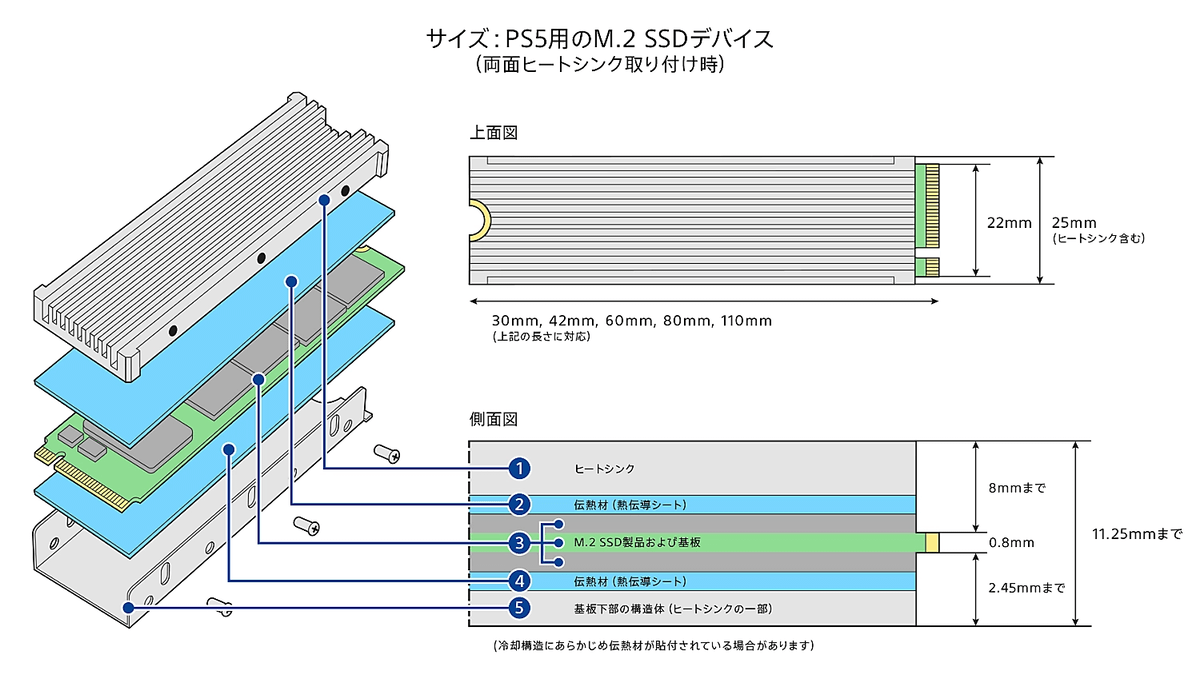
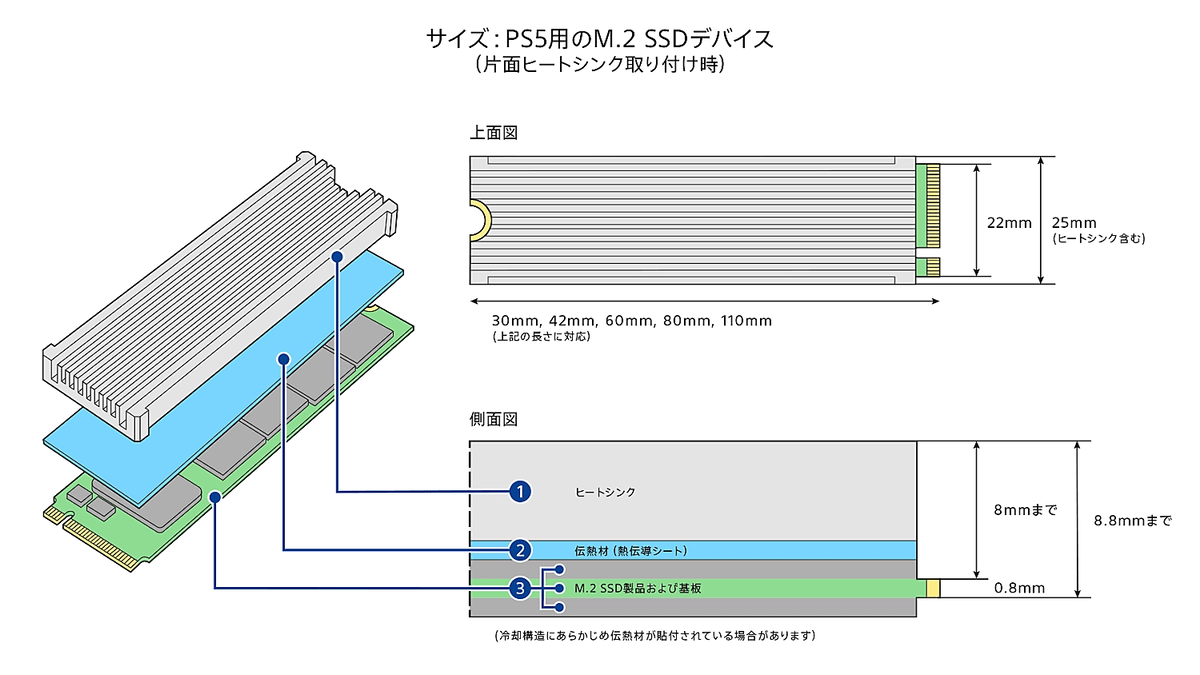
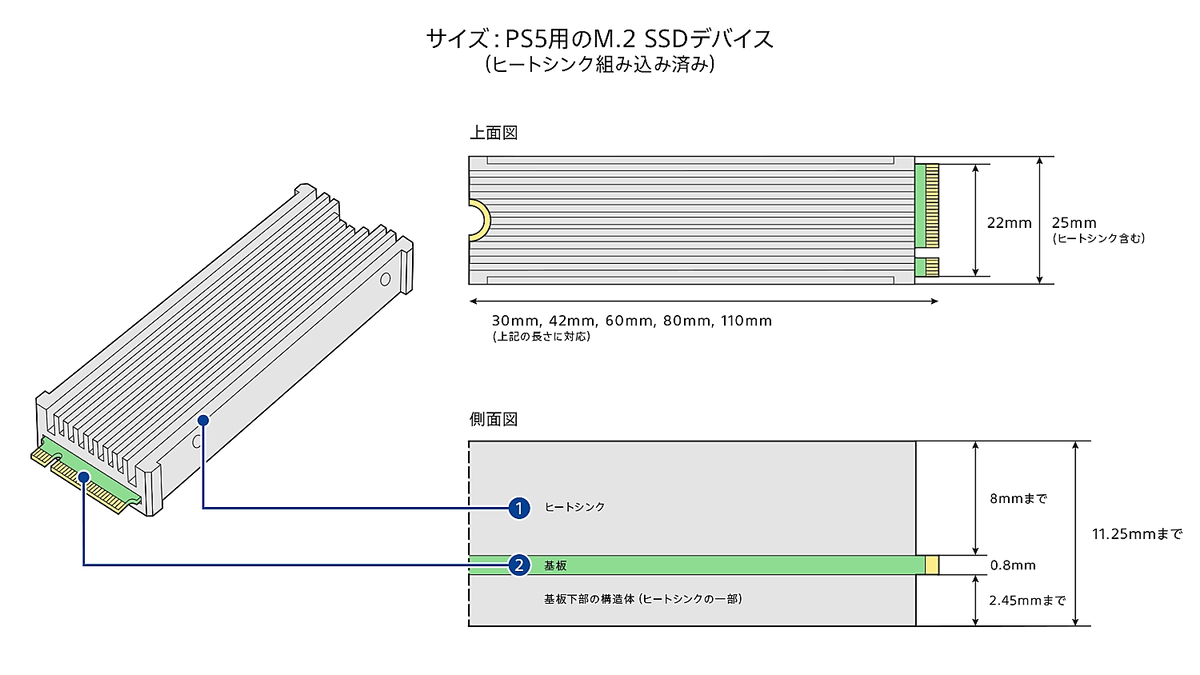
















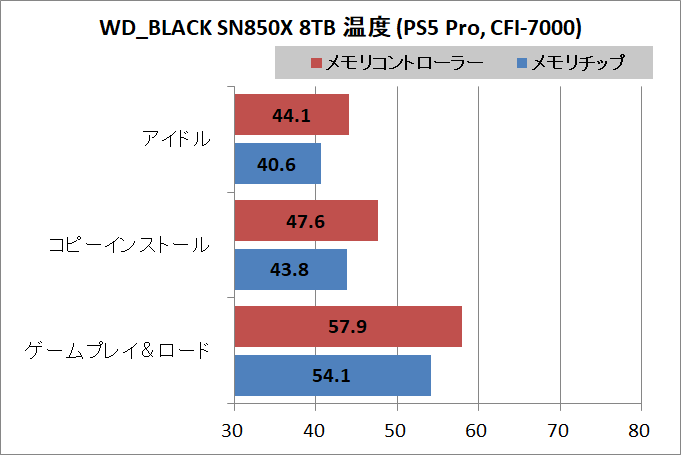
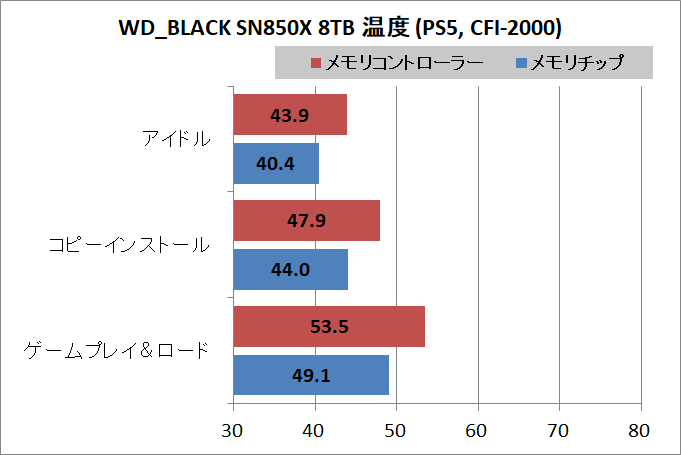










コメント